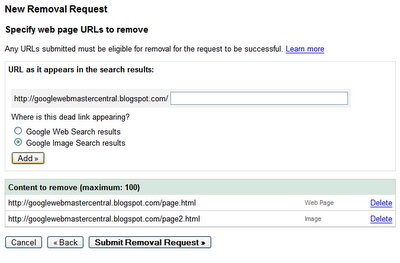Sistemaren errendimendu altua eta ordenagailuan hainbat zeregin konpontzeko gaitasuna ziurtatu daiteke, doako RAM hornidura edukiz. RAMa% 70 baino gehiago kargatzean, sistemaren balaztatze garrantzitsuak ikus daitezke eta% 100era hurbiltzerakoan, ordenagailua erabat izozten da. Kasu honetan, RAM garbitzeko gaiak garrantzia hartzen du. Jakin dezagun nola egin hau Windows 7 erabiltzen duzunean.
Ikus, halaber: Nola kendu balaztak Windows 7 ordenagailuan
RAM garbitzeko prozedura
Ausazko sarbide-memorian (RAM) gordetako ausazko sarbide-memoria ordenagailuan exekutatzen diren programek eta zerbitzuek abiarazitako hainbat prozesurekin kargatzen da. Hemen ikusi dezakezu zerrenda Zereginen kudeatzailea. Markatu beharra dago Ktrl + Maius + Esc edo zeregin-barran gainean klik eginez.PKM), gelditu hautapena Exekutatu ataza-kudeatzailea.

Ondoren, irudiak (prozesuak) ikusteko, joan atalera "Prozesuak". Une honetan exekutatzen diren objektuen zerrenda irekitzen du. Zelaian "Memoria (lan-multzo pribatua)" Horren arabera okupatutako megabyteetan RAM zenbatekoa adierazten du. Eremu honen izenean klik egiten baduzu, orduan elementuko elementu guztiak daude Zereginen kudeatzailea okupatzen duten RAM espazioaren beheranzko ordenan ordenatuko dira.

Momentuz, erabiltzaileak ez du irudi horietakoren bat beharrik, hau da, benetan inaktibo funtzionatzen dute, memoria okupatzen dute soilik. Horrenbestez, RAM-aren karga murrizteko, irudi horiei dagozkien programa eta zerbitzu alferrikakoak desgaitu behar dituzu. Zeregin hauek Windows integratutako tresnak erabiliz eta hirugarrenen software produktuak erabiliz konpondu daitezke.
1. metodoa: hirugarrenen softwarea erabili
Hasteko, kontuan hartu RAM librearen bidea hirugarrenen softwarea erabiliz. Ikas dezagun nola egin Mem Reduct erabilgarritasun txiki eta erosoaren adibidearekin.
Deskargatu Mem Reduct
- Instalazio fitxategia deskargatu ondoren, exekutatu. Instalazioaren ongietorri leihoa irekiko da. Prentsa "Hurrengoa".
- Ondoren, lizentzia akordioa adostu behar duzu klik eginez "Ados nago".
- Hurrengo pausoa aplikazioaren instalazioen direktorio aukeratzea da. Hori ekiditeko arrazoi garrantzitsurik ez badago, utzi konfigurazio lehenetsiak klik eginez "Hurrengoa".
- Ondoren, leiho bat irekitzen da zeinetan parametroen kontrako kontrol-markak instalatuz edo kenduz "Sortu lasterbide lasterrak" eta "Sortu hasierako lasterbideak", programaren ikonoak mahaigainan eta menuan ezar ditzakezu edo ezabatu "Hasi". Ezarpenak egin ondoren, egin klik "Instalatu".
- Aplikazioa instalatzeko prozedura abian da, eta egin klik horren amaieran "Hurrengoa".
- Horren ondoren, leihoa irekitzen da eta bertan programa ongi instalatu dela jakinarazten da. Hortik hasi nahi baduzu, ziurtatu ondoan dagoela "Exekutatu Mem Reduct" kontrol marka zegoen. Hurrengo klik egin "Amaitu".
- Programa hasten da. Ikus dezakezuenez, bere interfazea ingelesez dago, etxeko erabiltzailearentzat oso egokia ez dena. Aldatzeko, egin klik "Agiria". Hurrengoa aukeratu "Ezarpenak ...".
- Ezarpenen leihoa irekiko da. Joan atalera "Orokorra". Blokean "Hizkuntza" Egokitzen zaizun hizkuntza aukeratzeko aukera dago. Horretarako, egin klik eremuan uneko hizkuntzaren izenarekin "Ingelesa (lehenetsia)".
- Goitibeherako zerrendatik, hautatu nahi duzun hizkuntza. Adibidez, maskorra errusierara itzultzeko, hautatu "Russian". Ondoren egin klik "Aplikatu".
- Horren ondoren, programaren interfazea errusierara itzuliko da. Aplikazioa ordenagailuarekin hastea nahi baduzu, ezarpenen atal berean "Oinarrizko" markatu parametroaren ondoko laukia "Exekutatu sistemaren abiaraztean". prentsa "Aplikatu". Programa honek ez du toki handirik hartzen RAMean.
- Ondoren, joan ezarpenak atalera "Memoria garbitu". Hemen ezarpenen blokea behar dugu "Memoriaren kudeaketa". Berez, oharra automatikoki egiten da RAMa% 90 denean. Parametro honi dagokion eremuan, aukeran adierazle hori beste portzentaje batera alda dezakezu. Gainera, parametroaren ondoko laukia markatuz "Garbitu guztiak", RAMa aldizka garbitzeko funtzioari ekiten diozu denbora kopuru jakin baten ondoren. Lehenespenez 30 minutukoa da. Baina beste balio bat ere jar dezakezu dagokion eremuan. Ezarpen hauek konfiguratu ondoren, egin klik "Aplikatu" eta "Itxi".
- Orain RAM automatikoki garbituko da bere karga maila jakin batera edo zehaztutako denboraren ondoren. Berehala garbitu nahi baduzu, egin klik Mem gutxitzeko leiho nagusiko botoian. "Memoria garbitu" edo konbinatu aplikatu Ktrl + F1, baita programa erretilua minimizatuta badago ere.
- Elkarrizketa-koadroa agertuko da erabiltzaileak benetan garbitu nahi duen galdetuz. Prentsa "Bai".
- Horren ondoren, memoria garbituko da. Jakinarazpen gunetik bistaratuko zen espazio askatuaren inguruko informazioa.














2. metodoa: gidoia aplikatzea
Gainera, RAM askatzeko, zure gidoia idatzi dezakezu hirugarren programa horretarako erabili nahi ez baduzu.
- prentsa "Hasi". Joan inskripzioa "Programa guztiak".
- Aukeratu karpeta "Standard".
- Egin klik inskripzioan. "Notepad".
- Hasi egingo da "Notepad". Sartu sarrera bat hurrengo txantiloiaren arabera:
MsgBox "RAM garbitu nahi duzu?", 0, "RAM garbitzea"
FreeMem = Espazioa (*********)
Msgbox "RAM garbiketa ondo amaitu da", 0, "RAM garbiketa"Sarrera honetan, parametroa "FreeMem = Espazioa (*********)" erabiltzaileak desberdinak izango dira, sistema jakin batean dagoen RAM kopuruaren araberakoa baita. Asteriskak izan beharrean, balio zehatz bat zehaztu behar duzu. Balio hau ondorengo formularen arabera kalkulatzen da:
RAM (GB) x1024x100000 zenbatekoaHau da, adibidez, 4 GB-ko RAMerako, parametro hau itxura izango du:
FreeMem = Espazioa (409600000)Eta erregistro orokorrak horrela izango du:
MsgBox "RAM garbitu nahi duzu?", 0, "RAM garbitzea"
FreeMem = Espazioa (409600000)
Msgbox "RAM garbiketa ondo amaitu da", 0, "RAM garbiketa"
Zure RAM zenbatekoa ezagutzen ez baduzu, ikusi dezakezu pauso hauek jarraituz. Prentsa "Hasi". gehiago PKM egin klik "Informatika"eta hautatu "Ezaugarriak".

Ordenagailuaren propietateen leihoa irekiko da. Blokean "Sistema" erregistroa dago "Memoria instalatua (RAM)". Erregistro honen aurrean, gure formularako beharrezkoa den balioa dago.
- Gidoia idatzi ondoren "Notepad", gorde beharko zenuke. crack "Agiria" eta "Gorde honela ...".
- Leiho oskorra hasten da Gorde As. Joan gidoia gorde nahi duzun direktoriora. Horretarako gidoia aukeratzea gomendatzen dugu script-a exekutatzeko erosotasunerako "Desktop". Eremua balioa Fitxategi mota ziurtatu posiziora itzultzen "Fitxategi guztiak". Zelaian "Fitxategiaren izena" sartu fitxategiaren izena. Arbitraria izan daiteke, baina nahitaez .vbs luzapenarekin amaitu behar da. Adibidez, izen hau erabil dezakezu:
RAM Garbiketa.vbsZehaztutako ekintzak egin ondoren, egin klik "Save".
- Gero itxi "Notepad" eta joan fitxategia gorde den direktoriora. Gure kasuan, hau "Desktop". Egin klik bikoitza bere izenean saguaren ezkerreko botoiarekin (LMC).
- Elkarrizketa-koadroa agertuko da erabiltzaileak RAM garbitzea nahi duen galdetuz. Ados klik eginez "OK".
- Script-ak esleitzeko prozedura burutzen du, eta ondoren, mezu bat agertzen da RAM garbiketa arrakastatsua izan zela adieraziz. Elkarrizketa-koadroa amaitzeko klikatu "OK".









3. metodoa: desgaitu abiaraztea
Instalazioan zehar zenbait aplikaziok erregistroaren bidez hasiera ematen diote. Hau da, aktibatuta daude, normalean atzeko planoan, ordenagailua pizten duzun bakoitzean. Aldi berean, oso posible da erabiltzaileak programa horiek behar izatea, esaterako, astean behin, edo agian gutxiago. Baina, hala ere, etengabe funtzionatzen dute, eta, beraz, RAMa gehitzen dute. Hauek dira abian jarri behar diren aplikazioak.
- Deitu shell "Run"klik eginez Irabazi + r. sartu:
msconfigcrack "OK".
- Koadro grafikoa hasten da "Sistemaren konfigurazioa". Joan fitxara "Startup".
- Hona hemen gaur egun automatikoki hasi edo aurretik egin dituzten programen izenak. Aitzitik, oraindik autorun egiten duten elementuak egiaztatu dira. Hasiera batean desaktibatuta zeuden programa horietarako, marka hau kentzen da. Sistema abian jartzen duzun bakoitzean exekutatzen duzula uste baduzu, elementu horiek abian jartzeko, desmarkatu kutxen aurrean. Prentsa horren ostean "Aplikatu" eta "OK".
- Ondoren, aldaketak indarrean egon daitezen, sistemak berrabiarazteko eskatuko dizu. Itxi irekitako programa eta dokumentu guztiak, aurrez gordeta dauden datuak gordeta eta, ondoren, egin klik "Berrabiarazi" leihoan Sistemaren konfigurazioa.
- Ordenagailua berrabiarazi egingo da. Hori aktibatuta egon ondoren, autorunetik kendu dituzun programa horiek ez dira automatikoki aktibatuko, hau da, RAM-a beren irudiak garbituko dira. Aplikazio hauek erabili behar badituzu, orduan beti gehitu ditzakezu autorunera itzultzeko, baina hobe da eskuz ohiko moduan hastea. Orduan, aplikazio hauek ez dute funtzionatuko inaktibo, eta horrela RAM alferrikakoa izango da.




Programak hasteko aukera gaitzeko beste modu bat ere badago. Karpeta berezi batean haien fitxategi exekutagarriaren esteka duen lasterbideak gehituz egiten da. Kasu honetan, RAMan karga murrizteko asmoz, karpeta hau garbitzeak ere badu zentzurik.
- crack "Hasi". Aukeratu "Programa guztiak".
- Zuzeneko goitibeherako zerrendetan lasterbideak eta direktorioak bilatu karpeta bat "Startup" eta sar zaitez.
- Karpeta hau erabiltzen automatikoki hasten diren programen zerrenda irekiko da. klik PKM abiarazi nahi duzun aplikazioaren izenaren arabera. Hurrengoa aukeratu "Ezabatu". Edo objektu bat hautatu ondoren, egin klik Ezabatu.
- Leiho bat irekiko da lasterbidea saskian jarri nahi duzun galdetuz. Ezabatzea kontzienteki egiten denez, egin klik "Bai".
- Lasterbidea kendu ondoren, berrabiarazi ordenagailua. Zuzeneko lasterbide honi dagokion programa ez dagoela exekutatuko ziurtatuko duzu, eta horrek RAMa askatuko du beste zereginetarako. Gauza bera egin dezakezu beste lasterbide batzuekin karpetan. "Autorun"ez baduzu nahi, dagozkien programak automatikoki kargatu.




Autore programak desgaitzeko beste modu batzuk daude. Baina ez gara aukera horietan oinarrituko, ikasgai berezi bat eskaini baitzaie.
Ikasgaia: Nola desaktibatu autostart aplikazioak Windows 7-n
4. metodoa: zerbitzuak desgaitu
Arestian esan bezala, exekutatzen diren hainbat zerbitzuk RAMaren kargan eragiten dute. Ikus dezakegun svchost.exe prozesuaren bidez jokatzen dute Zereginen kudeatzailea. Gainera, izen hori duten hainbat irudi aldi berean atera daitezke. Svchost.exe bakoitza aldi berean hainbat zerbitzu dagozkio.
- Beraz, korrika Zereginen kudeatzailea eta ikusi zein elementu svchost.exe-k RAM gehien erabiltzen duen. Egin klik gainean PKM eta aukeratu Joan Zerbitzuetara.
- Joan fitxara "Zerbitzuak" Zereginen kudeatzailea. Aldi berean, ikus dezakezun moduan, aurretik hautatu ditugun svchost.exe irudiari dagozkion zerbitzu horien izena urdinez nabarmentzen da. Jakina, zerbitzu horiek guztiak ez dituzte erabiltzaile jakin batek behar, baina leku garrantzitsua hartzen dute RAMan svchost.exe fitxategiaren bidez.
Urdinez nabarmendutako zerbitzuen artean bazaude, izena topatuko duzu "Superfetch"gero arreta jarri. Garatzaileek esan zuten Superfetch-ek sistemaren errendimendua hobetzen duela. Hain zuzen ere, zerbitzu hau abiarazteko maiz erabiltzen diren aplikazioei buruzko zenbait informazio gordetzen da. Baina funtzio honek RAM kopuru handia erabiltzen du eta, beraz, horren abantaila oso zalantzazkoa da. Beraz, erabiltzaile askok uste dute hobe dela zerbitzu hau erabat desgaitzea.
- Deskonektatu fitxara joateko "Zerbitzuak" Zereginen kudeatzailea egin klik leihoaren behealdeko izen bereko botoian.
- Hasi da Zerbitzu kudeatzailea. Egin klik eremuaren izenean "Izena"zerrenda orden alfabetikoan lerratzeko. Begiratu elementua "Superfetch". Elementua aurkitu ondoren, hautatu. Egina, deskonektatu egin dezakezu inskripzioan klik eginez Gelditu Zerbitzua leihoaren ezkerraldean. Baina, aldi berean, zerbitzua gelditu egingo den arren, automatikoki ordenagailua martxan jarriko den hurrengoan hasiko da.
- Hori gerta ez dadin, egin klik bikoitza LMC izenez "Superfetch".
- Zehaztutako zerbitzuaren propietateen leihoa hasiko da. Zelaian "Abiapuntu mota" ezarritako balioa "Ezinduen". Ondoren egin klik "Stop". klikayte "Aplikatu" eta "OK".
- Horren ostean, zerbitzua gelditu egingo da, eta horrek karga nabarmen murriztuko du svchost.exe irudian, eta, beraz, RAMan.






Beste zerbitzuak modu berean desgaitu daitezke, ziur badakizu ez dituztela zuretzat edo sistemarako baliagarriak izango. Zerbitzuak desgaitu daitezkeen xehetasun gehiago ikasgai bereizian eztabaidatuko dira.
Ikasgaia: Windows 7an beharrezkoak ez diren zerbitzuak desgaitzea
5. metodoa: RAMaren eskuzko garbiketa "Task Manager"
RAM eskuz ere garbitu daiteke prozesuak bertan geldituz Zereginen kudeatzaileaerabiltzaileak ez duela balio. Jakina, lehenik eta behin, programa estandarren maskor grafikoak ixten saiatu behar duzu. Erabiltzen ez dituzun arakatzailean fitxa horiek ixtea ere beharrezkoa da. Honek ere RAM libratuko du. Baina batzuetan aplikazioa kanpotik itxi ondoren ere, bere irudiak funtzionatzen jarraitzen du. Badira shell grafiko bat besterik ez diren prozesuak eskaintzen. Gainera, programa kraskatzen dela eta normalean ezin dela itxi. Horrelako kasuetan erabili behar da Zereginen kudeatzailea RAM garbitzeko.
- start Zereginen kudeatzailea fitxan "Prozesuak". Egun erabiltzen ari diren aplikazioko irudi guztiak ordenagailuan ikusteko eta ez uneko kontuarekin erlazionatutakoak ikusteko, egin klik "Erabiltzaile guztien bistaratze prozesuak".
- Bilatu momentuan alferrikako iruditzen zaizun irudia. Nabarmendu ezazu. Ezabatzeko, egin klik botoian. "Osatu prozesua" edo giltza gainean Ezabatu.

Horretarako testuinguruaren menua erabil dezakezu, egin klik prozesuaren izenean PKM eta hautatu "Osatu prozesua".
- Ekintza hauetariko bat denboran elkarrizketa koadroa agertuko da; sistemak prozesua benetan nahi duzun ala ez galdetuko dio eta, gainera, aplikazioa itxita dagoenarekin gordetako datu guztiak galduko direla ohartaraziko du. Baina ez dugulako aplikazio hau beharrik eta horrekin lotutako datu baliotsu guztiak aurrez gorde badira, egin klik "Osatu prozesua".
- Horren ondoren, irudia noiztik ezabatuko da Zereginen kudeatzaileaeta RAMetik, RAM espazio osagarria askatuko duena. Horrela, gaur egun alferrikako jotzen dituzun elementu guztiak ezaba ditzakezu.



Baina oso garrantzitsua da kontuan izan behar duela erabiltzaileak zein prozesutan gelditzen den, prozesuaren ardura zein den eta sistemaren funtzionamenduari nola eragingo dion. Sistemaren prozesu garrantzitsuak gelditzeak sistemaren funtzionamendu okerra edo bertatik larrialdietarako irteera bat ekar dezake.
6. metodoa: Berrabiarazi arakatzailea
Gainera, RAM batzuk aldi baterako berrabiarazteko aukera ematen du "Explorer".
- Joan fitxara "Prozesuak" Zereginen kudeatzailea. Aurkitu elementua "Explorer.exe". Berari dagokio "Explorer". Gogora dezagun objektu honek zenbat RAM hartzen duen.
- nabarmendu "Explorer.exe" eta egin klik "Osatu prozesua".
- Elkarrizketa koadroan, berretsi zure asmoak klik eginez "Osatu prozesua".
- Prozesua "Explorer.exe" ere ezabatu egingo da "Explorer" disabled. Baina lan egin gabe "Explorer" oso deseroso. Beraz, berrabiarazi. Egin klik Sartu Zereginen kudeatzailea posizio "Agiria". Aukeratu "Zeregin berria (Exekutatu)". Ohiko konbinazioa Irabazi + r maskorra deitzeko "Run" desgaituta dagoenean "Explorer" agian ez du funtzionatzen.
- Agertzen den leihoan, sartu komandoa:
explorer.execrack "OK".
- "Explorer" berriro hasiko da. Ikus daitekeen moduan Zereginen kudeatzailea, prozesuak okupatzen duen RAM zenbatekoa "Explorer.exe", orain berrabiarazi baino askoz ere gutxiago. Jakina, aldi baterako fenomenoa da hau eta Windows funtzioak erabiltzen direnez, prozesu hau "gogorragoa" bihurtuko da, azkenean, jatorrizko bolumena RAM-era iristea edo, agian, gainditzea. Hala ere, horrelako berrezartzeak RAM aldi baterako askatzea ahalbidetzen du, oso garrantzitsua baita denbora asko kostatzen zaion zereginak egitean.






Sistema RAM nahikoa garbitzeko aukera gutxi daude. Hauek guztiak bi multzotan banatu daitezke: automatikoa eta eskuzkoa. Aukera automatikoak hirugarrenen aplikazioak eta norberak idatzitako scriptak erabiliz egiten dira. Eskuzko garbiketa abian dauden aplikazioak modu selektiboan kenduz egiten da, dagoeneko RAM kargatzen duten zerbitzuak edo prozesuak geldituz. Metodo zehatz bat aukeratzea erabiltzailearen helburuen eta bere ezagutzaren araberakoa da. Denbora gehiegi ez dutenek edo PCaren ezagutza minimoak dituzten erabiltzaileei metodo automatikoak erabiltzea gomendatzen zaie. RAM puntuak garbitzeko denbora emateko prest dauden erabiltzaile aurreratuagoek zereginak betetzeko eskuzko aukerak nahiago dituzte.